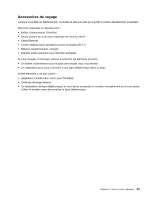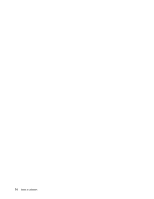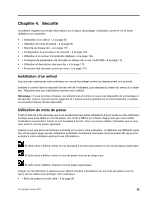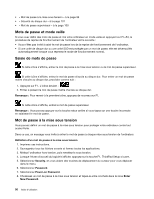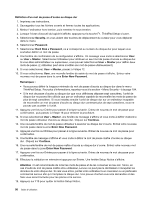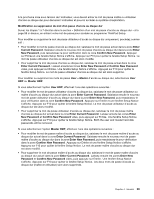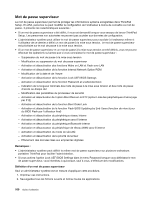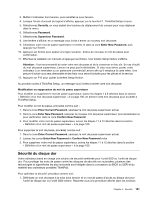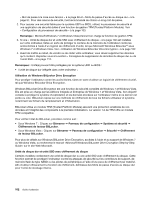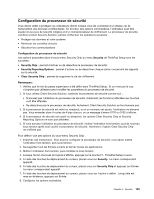Lenovo ThinkPad X220 (French) User Guide - Page 118
Définition d'un mot de passe d'accès au disque dur, Security, Password, Hard Disk, User + Master
 |
View all Lenovo ThinkPad X220 manuals
Add to My Manuals
Save this manual to your list of manuals |
Page 118 highlights
Définition d'un mot de passe d'accès au disque dur 1. Imprimez ces instructions. 2. Sauvegardez tous les fichiers ouverts et fermez toutes les applications. 3. Mettez l'ordinateur hors tension, puis remettez-le sous tension. 4. Lorsque l'écran d'accueil du logiciel s'affiche, appuyez sur la touche F1. ThinkPad Setup s'ouvre. 5. Sélectionnez Security, en vous aidant des touches de déplacement du curseur pour vous déplacer dans le menu. 6. Sélectionnez Password. 7. Sélectionnez Hard Disk x Password, où x correspond au numéro du disque dur pour lequel vous souhaitez définir un mot de passe. 8. Une fenêtre de confirmation de la configuration s'affiche. Un message vous invite à sélectionner User ou User + Master. Sélectionnez Utilisateur pour attribuer un seul mot de passe d'accès au disque dur. Si vous êtes administrateur ou superviseur, vous pouvez sélectionner User + Master pour définir deux mots de passe. (L'utilisateur peut alors modifier son mot de passe ultérieurement.) 9. Si vous sélectionnez User + Master, passez à l'étape 12. 10. Si vous sélectionnez User, une nouvelle fenêtre de saisie du mot de passe s'affiche. Entrez votre nouveau mot de passe dans la zone Enter New Password. Remarques : • Vous pouvez définir la longueur minimale du mot de passe d'accès au disque dur dans le menu ThinkPad Setup. Pour plus d'informations, reportez-vous à la section « Menu Security » à la page 194. • Si le mot de passe d'accès au disque dur que vous définissez dépasse sept caractères, l'unité de disque dur ne pourra être utilisée que par un ordinateur capable de reconnaître les mots de passe de plus de sept caractères. Si vous installez ensuite l'unité de disque dur sur un ordinateur incapable de reconnaître un mot de passe d'accès au disque dur contenant plus de sept caractères, vous ne pouvez pas accéder à l'unité. 11. Appuyez une fois sur Entrée pour passer à la ligne suivante. Entrez de nouveau le mot de passe pour confirmation. puis passez à l'étape 18 pour terminer la procédure. 12. Si vous sélectionnez User + Master, une fenêtre de message s'affiche et vous invite à définir d'abord le mot de passe utilisateur d'accès au disque dur. Cliquez sur Continue. 13. Une nouvelle fenêtre de mot de passe utilisateur à associer au disque dur s'ouvre. Entrez votre nouveau mot de passe dans la zone Enter New Password. 14. Appuyez une fois sur Entrée pour passer à la ligne suivante. Entrez de nouveau le mot de passe pour confirmation. 15. Une fenêtre de message s'affiche et vous invite à définir le mot de passe maître d'accès au disque dur. Cliquez sur Continue. 16. Une nouvelle fenêtre de mot de passe maître d'accès au disque dur s'ouvre. Entrez votre nouveau mot de passe dans la zone Enter New Password. 17. Appuyez une fois sur Entrée pour passer à la ligne suivante. Entrez de nouveau le mot de passe pour confirmation. 18. Effectuez la validation en mémoire et appuyez sur Entrée. Une fenêtre Setup Notice s'affiche. Attention : Il est recommandé de noter les mots de passe et de les conserver en lieu sûr. Sinon, en cas d'oubli du mot de passe maître et/ou utilisateur, Lenovo ne peut pas le réinitialiser ni récupérer les données de votre disque dur. Si cela vous arrive, portez votre ordinateur à un revendeur ou un partenaire commercial Lenovo afin qu'il remplace le disque dur. Une preuve d'achat vous sera demandée et des frais vous seront facturés pour les pièces et le service. 19. Appuyez sur F10 pour quitter la fenêtre Setup Notice. 98 Guide d'utilisation